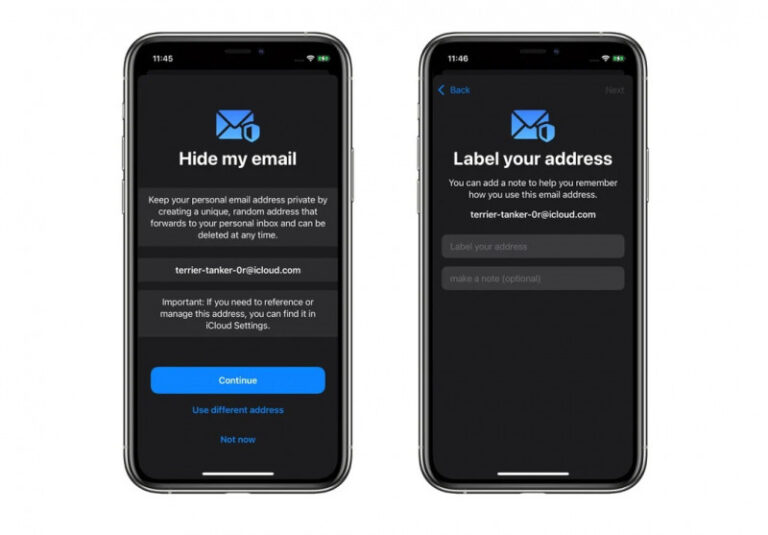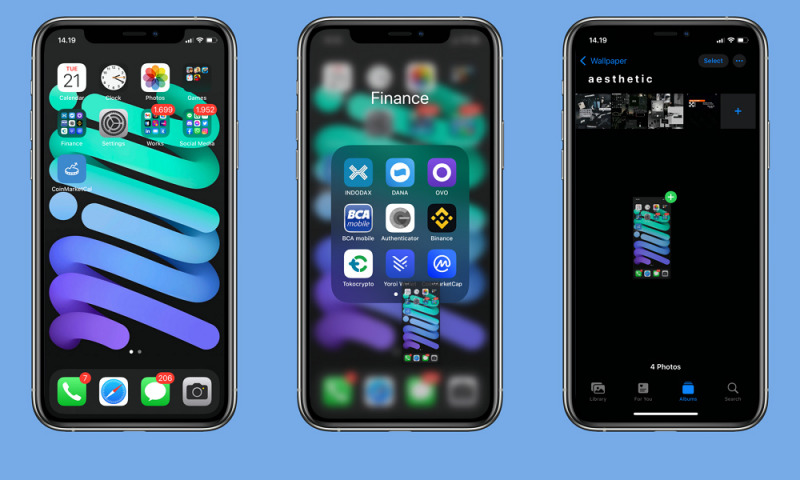
iOS 15 membawa banyak fitur yang meningkatkan experience dari pengguna iPhone, contohnya seperti Focus dan Notification Summary yang membuat pengguna tidak ketinggalan terhadap notifikasi yang ada, selain itu peningkatan terjadi pada FaceTime yang di plot untuk dapat bersaing dengan aplikasi seperti Zoom.
Tetapi selain fitur yang noticeable, terdapat juga fitur kecil namun memiliki fungsi yang berguna, salah satunya adalah kemampuan untuk drag-and-drop file, gambar, dan screenshot dari aplikasi satu ke aplikasi lain.
Baca juga tutorial iPhone lainnya:
- WiFi Calling Tidak Bekerja? Coba Beberapa Tips Berikut
- Bluetooth di iPhone Tidak Bekerja? Coba Beberapa Tips Berikut
- Cara Memainkan Game pada iMessages di iPhone
- Cara Mengatasi Unable to Verify Update di iPhone
- Cara Settings Equalizer pada Apple Music di iPhone
- Apa Perbedaan dari Not Disturb dan Silent Mode di iPhone
- Cara Membersihkan Air pada Speaker dengan Shortcut iPhone
- Cara Menghapus Spam pada Kalender di iPhone
- Cara Membuat Icon Kosong pada Home Screen iPhone
- Cara Menambahkan Kontak Tertentu ke Home Screen di iPhone
- Cara Melihat Cycle Count Battery di iPhone
- Cara Transfer Chat WhatsApp iPhone ke Android (tanpa Aplikasi Tambahan)
Drag-and-Drop Screenshot di iOS 15
- Ambil screeshot seperti biasa.
- Ketika thumbnail screenshot muncul pada bagian pojok kiri bawah layar, tap tahan hingga frame thumbnail hilang dan kamu bisa mulai mengerakan posisi screenshot dengan jari (drag).
- Gunakan jari lain, tentu dibutuhkan ketangkasan tangan pada tahan ini, tap pada aplikasi yang ingin kamu buka untuk menyimpan screenshot tersebut. Misalnya saja aplikasi seperti Photos, Files, Messages, atau Mail.
- Saat aplikasi sudah terbuka, navigasi ke tempat dimana kamu mau meletakan screenshot tersebut. Misalnya jika pada aplikasi Photos, maka kamu bisa menempatkan screenshot pada album tertentu.
- Terakhir, drop screenshot yang kamu tahan (pada langkah ke-2) dengan cara lepaskan jari pada layar.
- Done.
Perlu diingat bahwa meskipun kamu drag-and-drop screenshot ke aplikasi lain, hasil screenshot tetap akan tersimpan pada Photos seperti biasa.
That’s it!